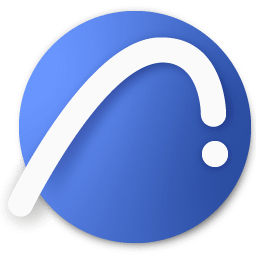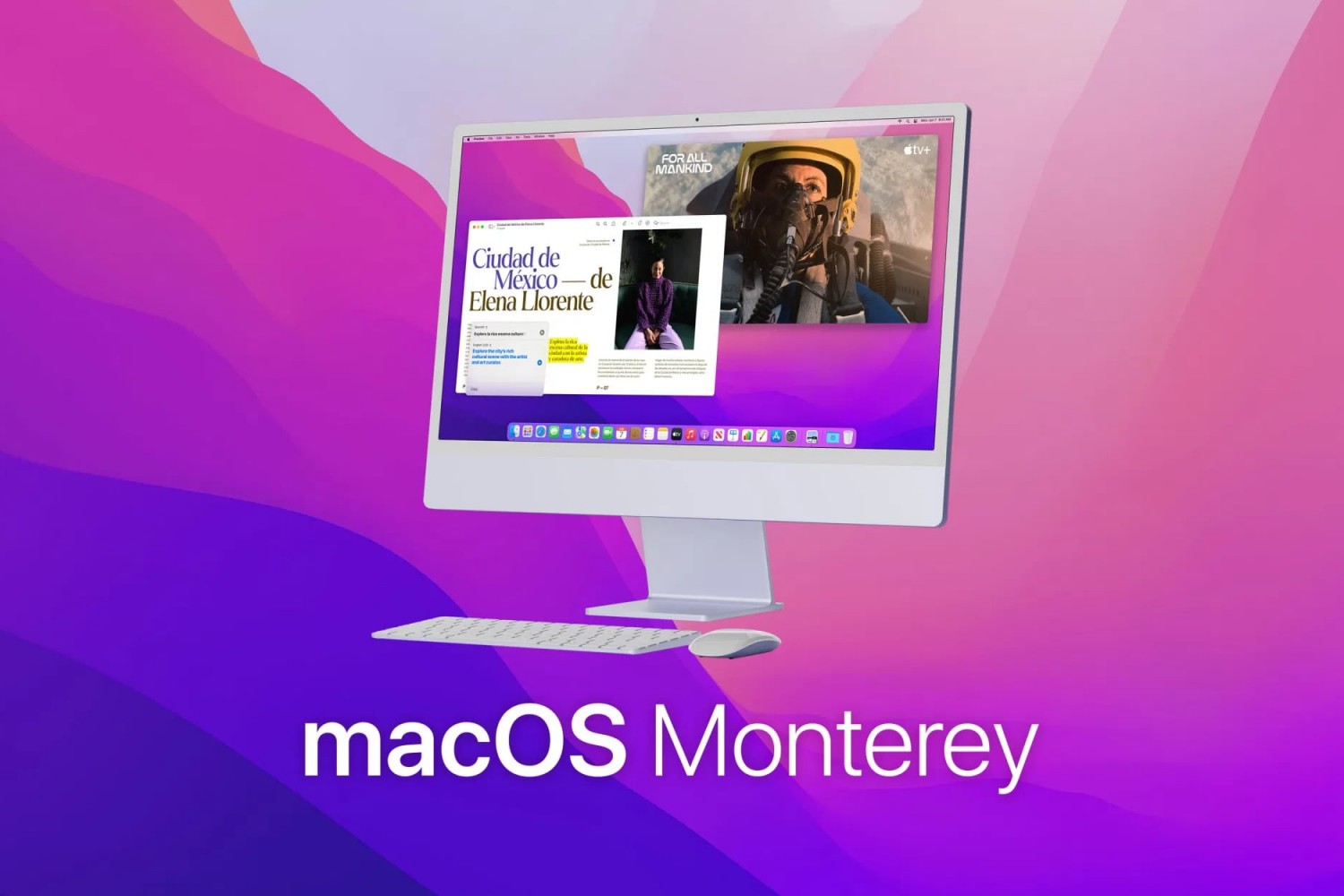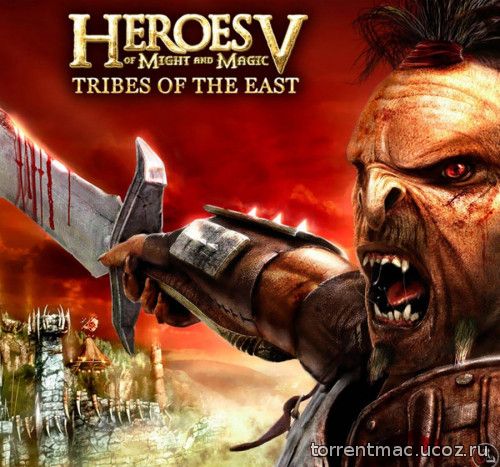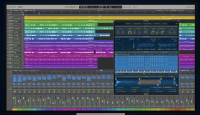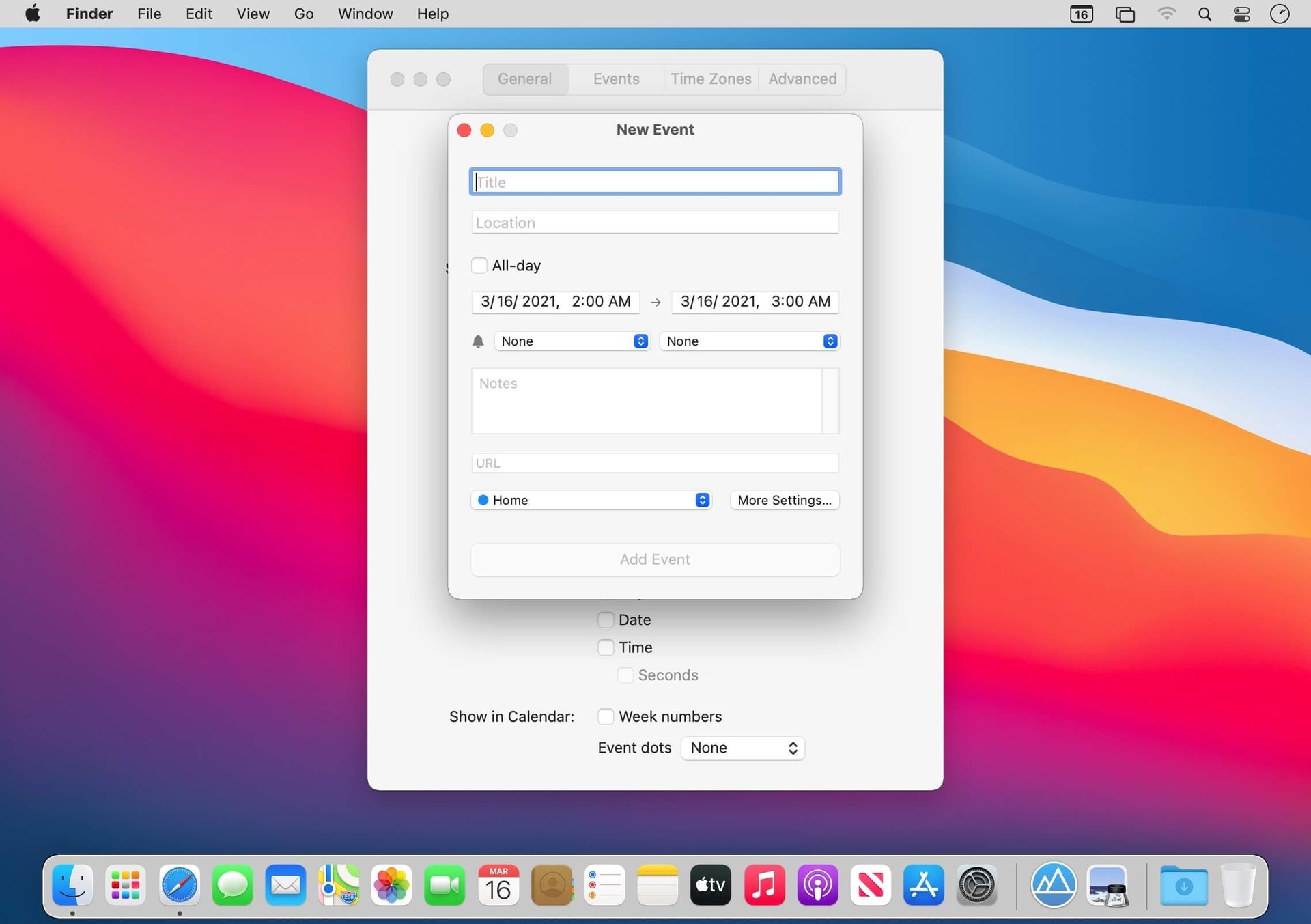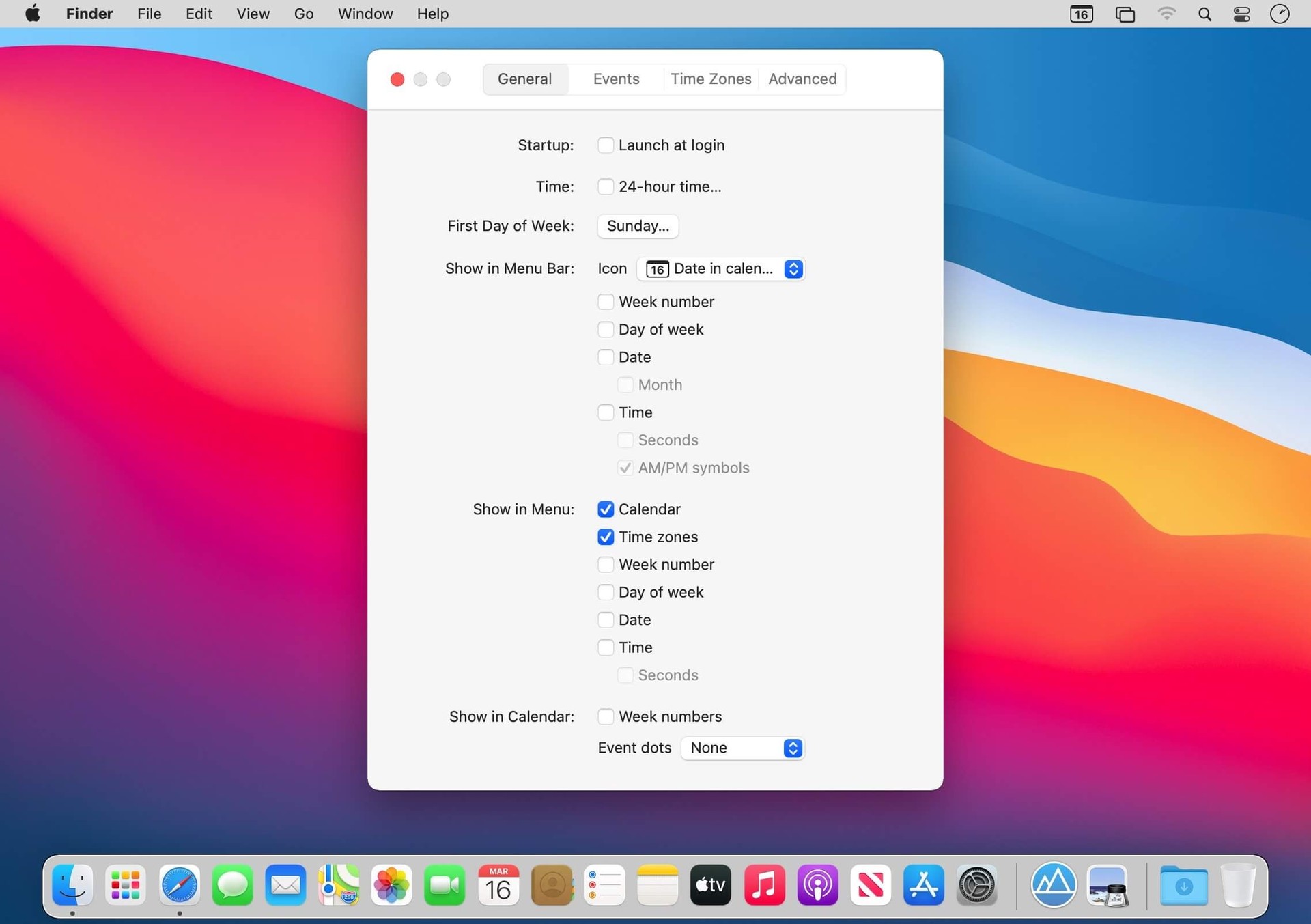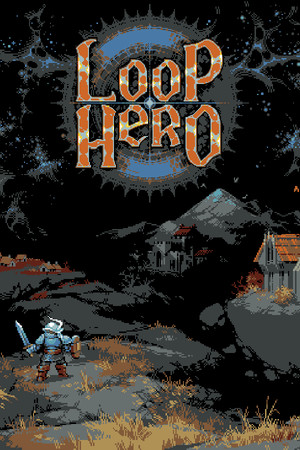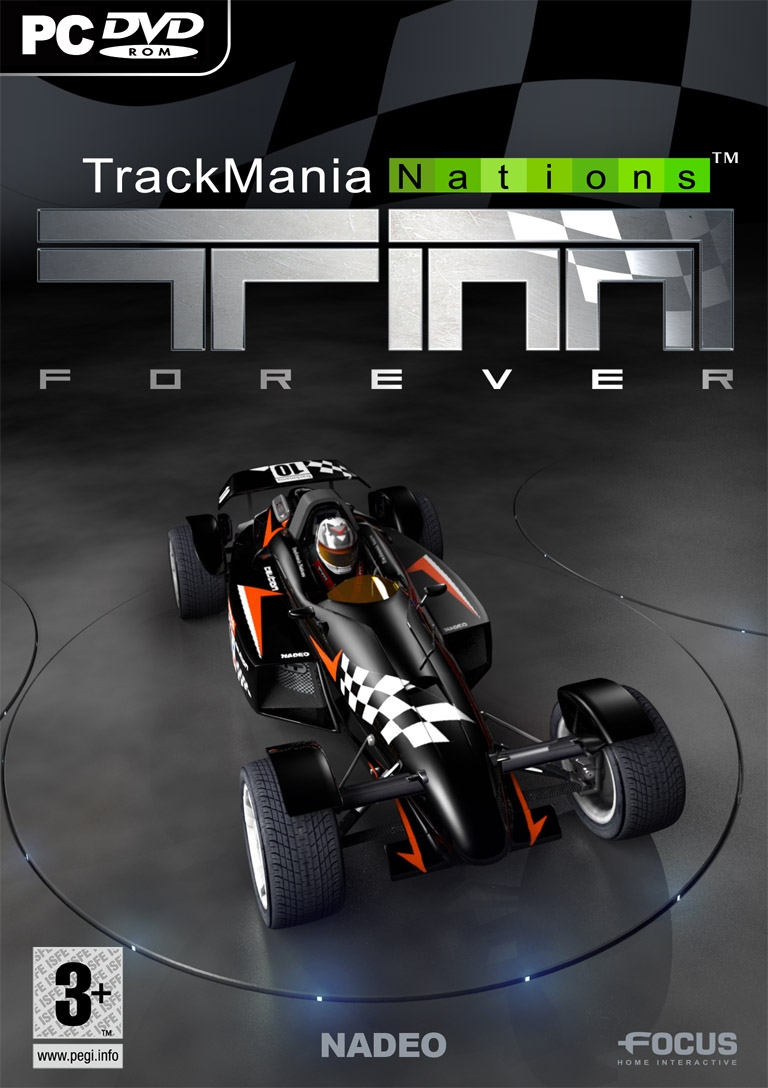Dmitry-Brd
Комментариев:121
барбос
Комментариев:23
Sit
Комментариев:8
meregik
Комментариев:4
igorlowe
Комментариев:4
На нашем сайте уже: (4959) Участников
Спасибо что вы остаетесь с нами с уважением TorrentMac
Помогая вносить свой вклад вы помогаете в развитие проекта.
Спасибо что вы остаетесь с нами с уважением TorrentMac
Dato 4.7.2 (Английский)
- Категории: Системные программы
- Рейтинг материала: 0.0
- Количество голосов: 0
- Добавил материал: Dmitry-Brd
- Дата добавления материала: 13.11.2023 - 22:26
- Количество просмотров: 239
- Количество загрузок: 20
- Общий размер файла: 13 MB
Год выпуска: 2023
Разработчик: © Sindre Sorhus
Язык интерфейса: Английский
Лечение: не требуется (инсталлятор уже пролечен)
Системные требования:
● macOS 13.3 или выше
● 64 bit/Apple Silicon
Описание:
Dato - это замена часов системного меню. По умолчанию он выглядит точно так же, но когда вы нажимаете на него, вы получаете небольшой календарь, события календаря, текущее время в разных часовых поясах и многое другое.
Dato поддерживает все языковые стандарты и языки, которые macOS поддерживает для текста, даты, времени и календаря в строке меню, но меню доступны только на английском языке.
Календарь и события доступны только для чтения. В настоящее время нет поддержки для добавления / редактирования событий.
Ключевые особенности:
• Календарь, опционально с номерами недель и индикаторами событий.
• Краткий обзор ваших предстоящих событий на следующую неделю (настраиваемых).
• Часовые пояса, по желанию с настраиваемыми именами.
• Пользовательский формат даты и времени в строке меню.
• Выделите определенные дни недели в календаре.
• Поиск часовых поясов по городу (15 тыс. городов включены офлайн).
• Поддерживает все службы календаря, которые поддерживает встроенное приложение «Календарь» (iCloud, Google, Outlook и т. д.).
• Полностью настраиваемый.
• Множество быстрых клавиш в приложении для опытных пользователей.
• Глобальное сочетание клавиш для открытия / закрытия приложения. (macOS 10.15 и новее)
• Поддерживает события календаря с заметками в формате HTML.
• Показывать секунды в строке меню часов или в меню. (По желанию)
• Кнопка «Присоединиться к встрече Zoom» в приглашениях календаря встреч Zoom.
• Открывайте события календаря из Календаря Google прямо в Календаре Google.
• Пользовательский цвет текста строки меню даты и времени.
Подсказки:
• Дважды щелкните день в календаре, чтобы открыть этот день в приложении календаря по умолчанию.
(Поддерживает: Calendar, Fantastical 2, BusyCal)
• Для изменения дней в календаре нажимайте клавиши со стрелками.
• Нажмите клавишу пробела, чтобы выбрать сегодняшний день в календаре.
• Проведите двумя пальцами по календарю, чтобы изменить месяцы, или нажмите клавиши со стрелками влево / вправо, удерживая клавишу Option.
• Нажимайте клавиши со стрелками влево / вправо, удерживая клавиши Shift и Option, чтобы изменить годы в календаре.
• Удерживая клавишу Option, щелкайте стрелки календаря, чтобы перейти на год вместо месяца.
• В сведениях о событии нажмите CommandC, чтобы скопировать выделенный текст.
Разработчик: © Sindre Sorhus
Язык интерфейса: Английский
Лечение: не требуется (инсталлятор уже пролечен)
Системные требования:
● macOS 13.3 или выше
● 64 bit/Apple Silicon
Описание:
Dato - это замена часов системного меню. По умолчанию он выглядит точно так же, но когда вы нажимаете на него, вы получаете небольшой календарь, события календаря, текущее время в разных часовых поясах и многое другое.
Dato поддерживает все языковые стандарты и языки, которые macOS поддерживает для текста, даты, времени и календаря в строке меню, но меню доступны только на английском языке.
Календарь и события доступны только для чтения. В настоящее время нет поддержки для добавления / редактирования событий.
Ключевые особенности:
• Календарь, опционально с номерами недель и индикаторами событий.
• Краткий обзор ваших предстоящих событий на следующую неделю (настраиваемых).
• Часовые пояса, по желанию с настраиваемыми именами.
• Пользовательский формат даты и времени в строке меню.
• Выделите определенные дни недели в календаре.
• Поиск часовых поясов по городу (15 тыс. городов включены офлайн).
• Поддерживает все службы календаря, которые поддерживает встроенное приложение «Календарь» (iCloud, Google, Outlook и т. д.).
• Полностью настраиваемый.
• Множество быстрых клавиш в приложении для опытных пользователей.
• Глобальное сочетание клавиш для открытия / закрытия приложения. (macOS 10.15 и новее)
• Поддерживает события календаря с заметками в формате HTML.
• Показывать секунды в строке меню часов или в меню. (По желанию)
• Кнопка «Присоединиться к встрече Zoom» в приглашениях календаря встреч Zoom.
• Открывайте события календаря из Календаря Google прямо в Календаре Google.
• Пользовательский цвет текста строки меню даты и времени.
Подсказки:
• Дважды щелкните день в календаре, чтобы открыть этот день в приложении календаря по умолчанию.
(Поддерживает: Calendar, Fantastical 2, BusyCal)
• Для изменения дней в календаре нажимайте клавиши со стрелками.
• Нажмите клавишу пробела, чтобы выбрать сегодняшний день в календаре.
• Проведите двумя пальцами по календарю, чтобы изменить месяцы, или нажмите клавиши со стрелками влево / вправо, удерживая клавишу Option.
• Нажимайте клавиши со стрелками влево / вправо, удерживая клавиши Shift и Option, чтобы изменить годы в календаре.
• Удерживая клавишу Option, щелкайте стрелки календаря, чтобы перейти на год вместо месяца.
• В сведениях о событии нажмите CommandC, чтобы скопировать выделенный текст.
Ошибка. Уважаемый посетитель, Вы зашли на сайт как незарегистрированный пользователь.
—Мы рекомендуем Вам зарегистрироваться либо войти на сайт под своим именем.
Комментарии: 0
Стирание данных с компьютера Mac
Стирание данных с компьютера Mac с процессором Intel с помощью приложения «Диско
Отзывы: (1)